Denne wikiHow lærer dig, hvordan du ændrer den lyd, din enhed afspiller, når du får en meddelelse fra Facebook Messenger.
Trin
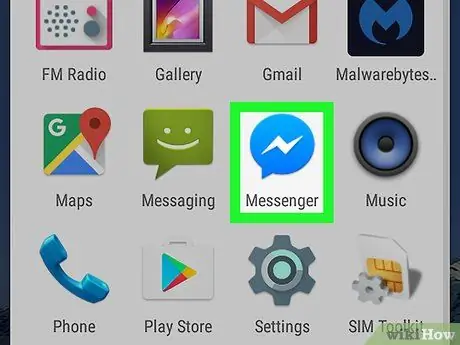
Trin 1. Åbn Messenger
Denne app er markeret med et blåt talebobleikon med et hvidt lyn, som normalt vises på siden/app -skuffen.
Hvis du ikke er logget ind på din konto endnu, skal du indtaste dine Facebook -loginoplysninger på dette tidspunkt
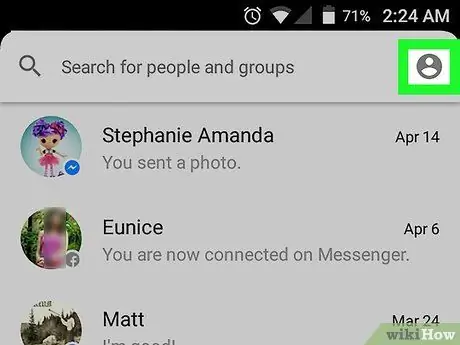
Trin 2. Tryk på ikonet for profilindstillinger
Det er et ikon med en grå cirkel med et menneskeligt billede i øverste højre hjørne af skærmen.
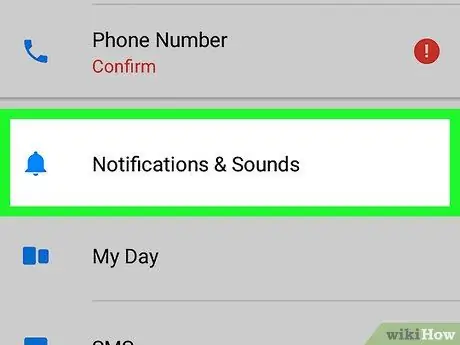
Trin 3. Tryk på Meddelelser og lyde
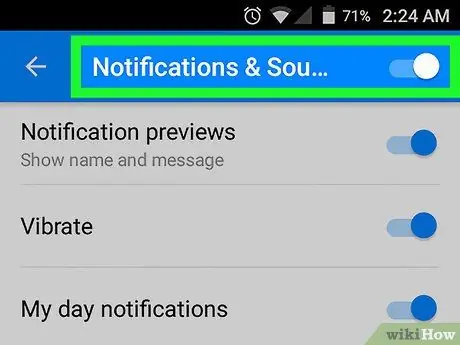
Trin 4. Skub kontakten “Meddelelser og lyde” til tændt eller “tændt”
Hvis kontakten allerede er hvid (positionen "Til"), spring dette trin over.
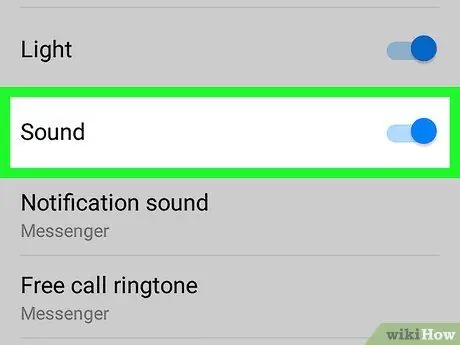
Trin 5. Skub kontakten "Lyd" til positionen "Til"
Hvis kontakten allerede er blå ("On" -positionen), skal du springe dette trin over.
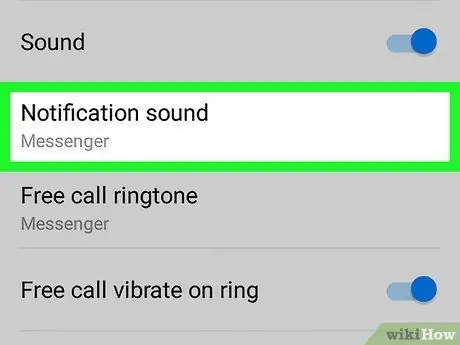
Trin 6. Tryk på Notification Sound
Denne indstilling er under knappen "Lyd".
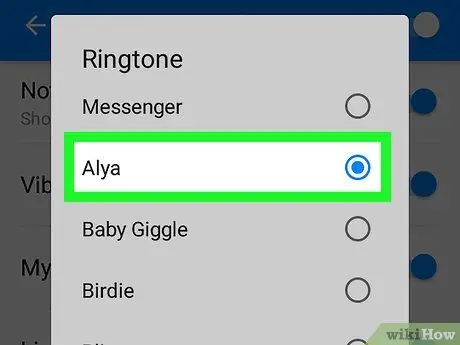
Trin 7. Vælg en ringetone
Når du trykker på en ringetoneindstilling på listen, kan du høre et eksempel på den.
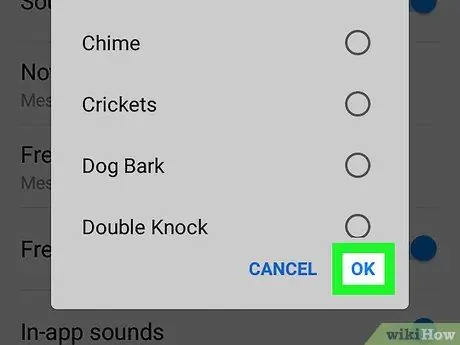
Trin 8. Tryk på OK
Derefter gemmes valget. Når du nu modtager en meddelelse på Facebook Messenger, afspiller enheden den lyd, du har valgt.







